Содержание
Как продвигаться в Телеграме
Подключение Telegram-бота и создание закрытой группы/канала.
1. Создание Telegram-бота.
- Перейдите в приложении Telegram ищем бота botfather.
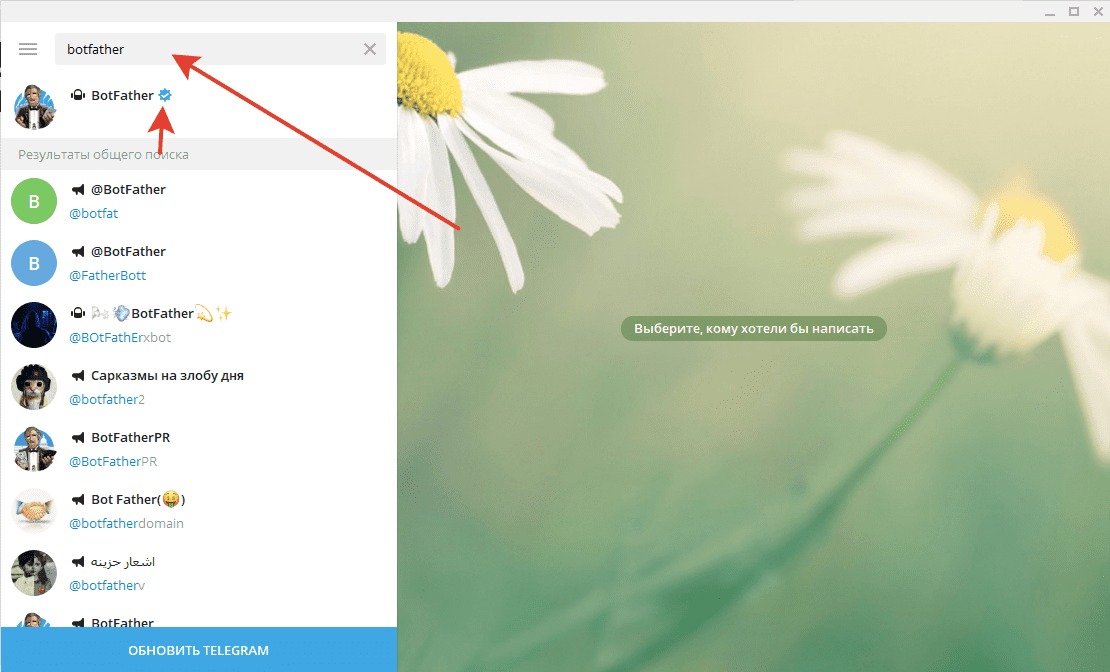
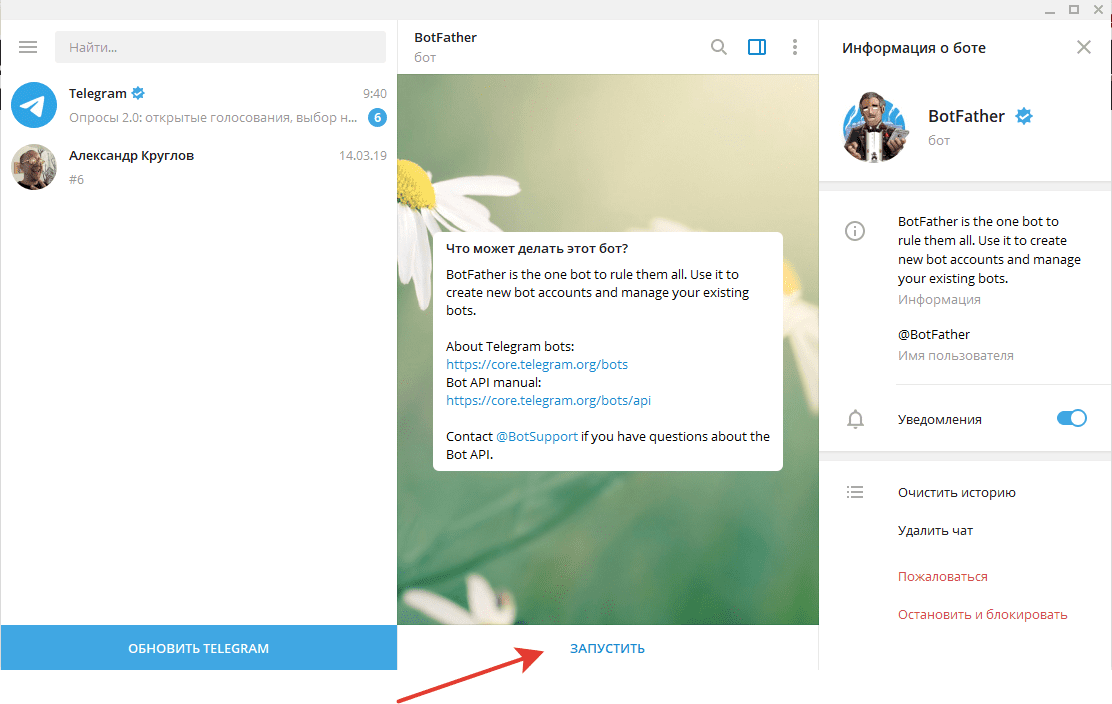
- Cоздаем нового бота с помощью команды /newbot
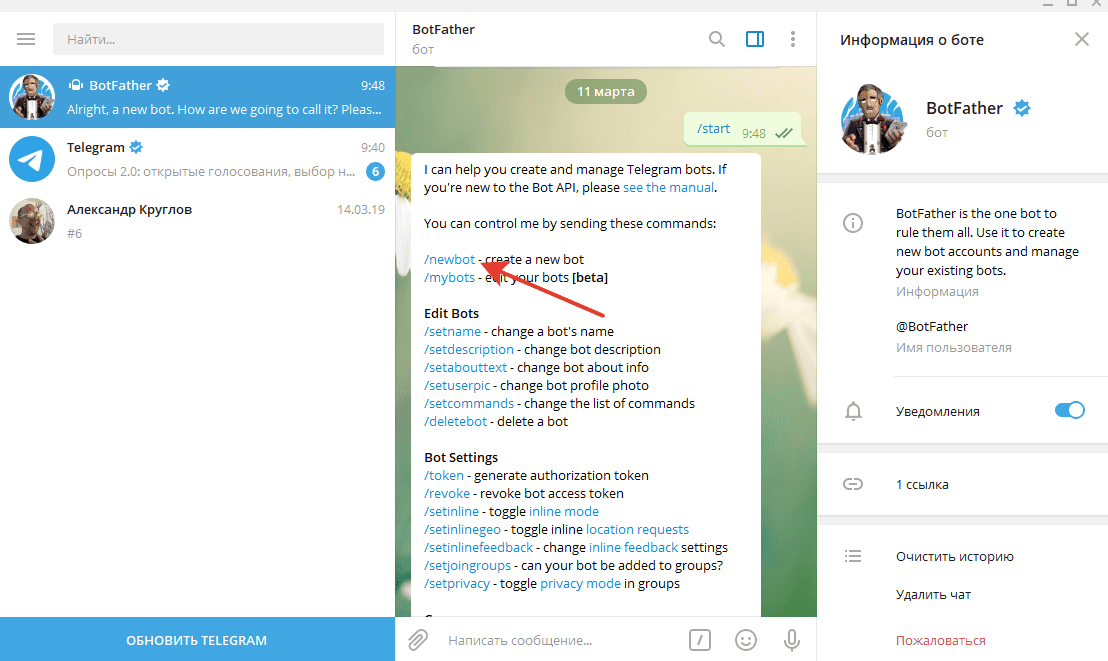
- Вводим имя нового бота, оно обязательно должно заканчиваться на Bot или _bot
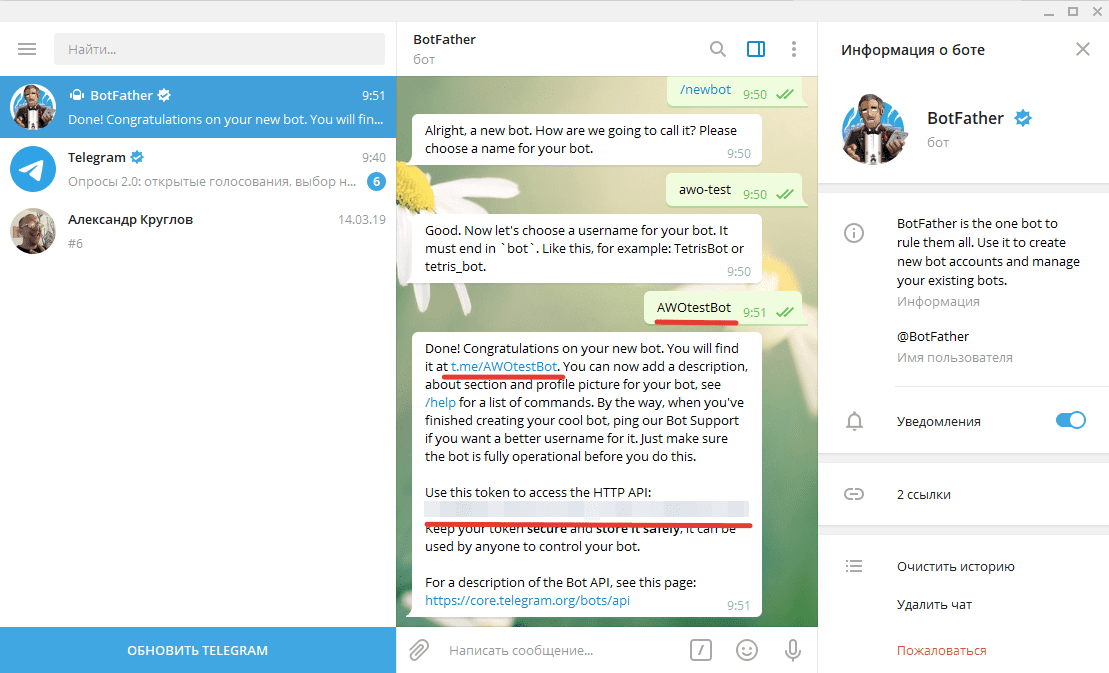
Telegram возвращает ссылку на наш новый бот и token.
2. Привязка Telegram-бота к аккаунта в Автовебофис.
- Зайдите в свой аккаунт в АвтоВебОфис - перейдите в раздел Рассылки - Боты Телеграм - Добавить нового бота
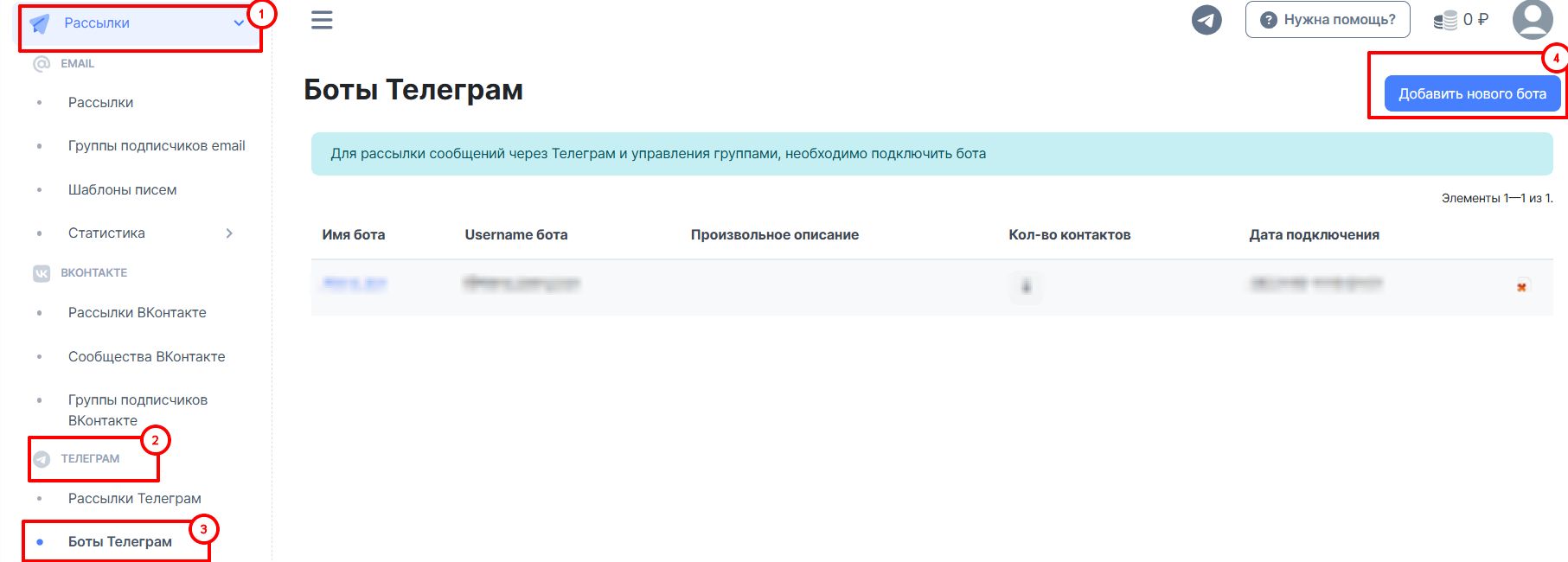
- Введите Ключ бота (token (имя бота подтянется автоматически) и нажмите кнопку «Сохранить»
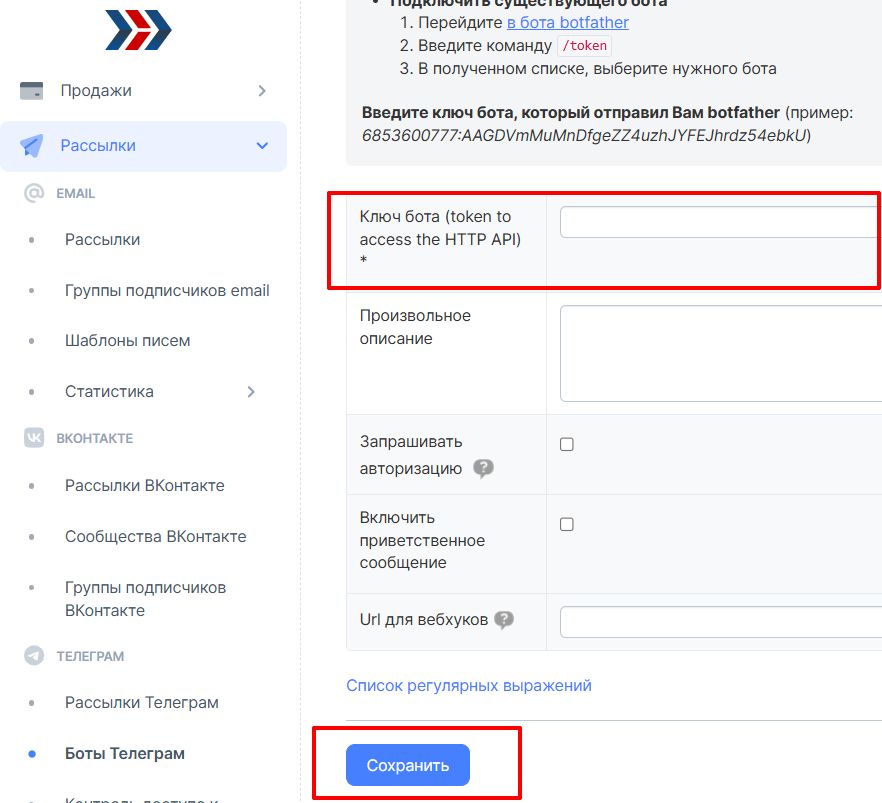
Бот подключен в АвтоВебОфис.
3. Создание закрытой Telegram-группы/канала.
- Перейдите в приложение Telegram и нажмите “Создать группу/канал”
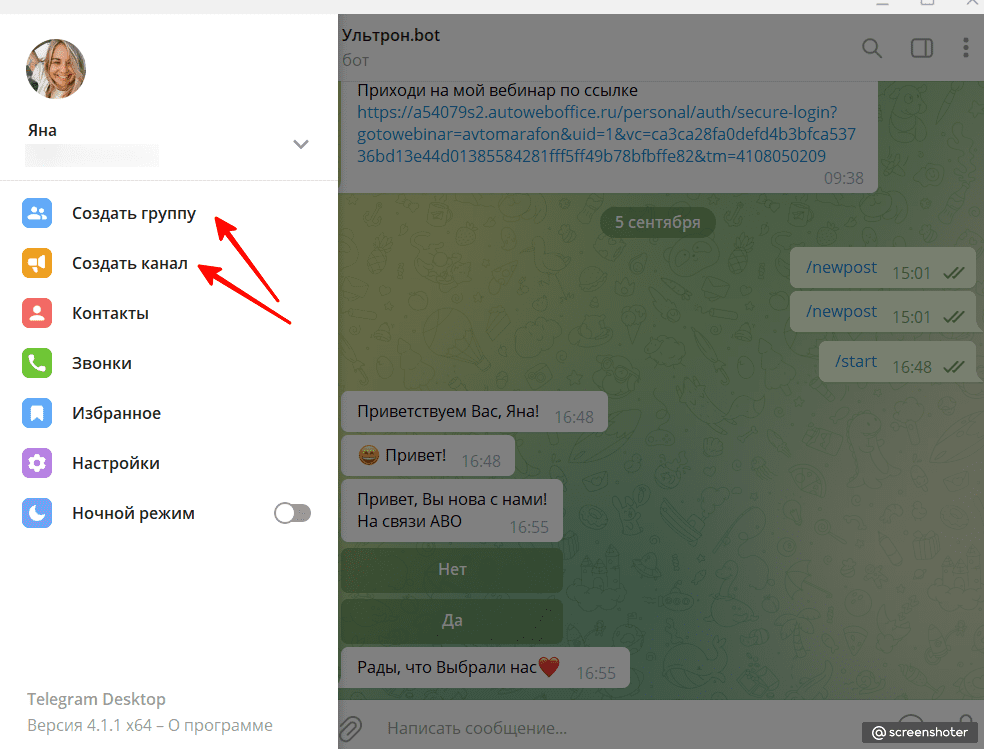
- Вводим имя группы/канала. Добавляем нашего бота в группу/канал (это обязательно!)
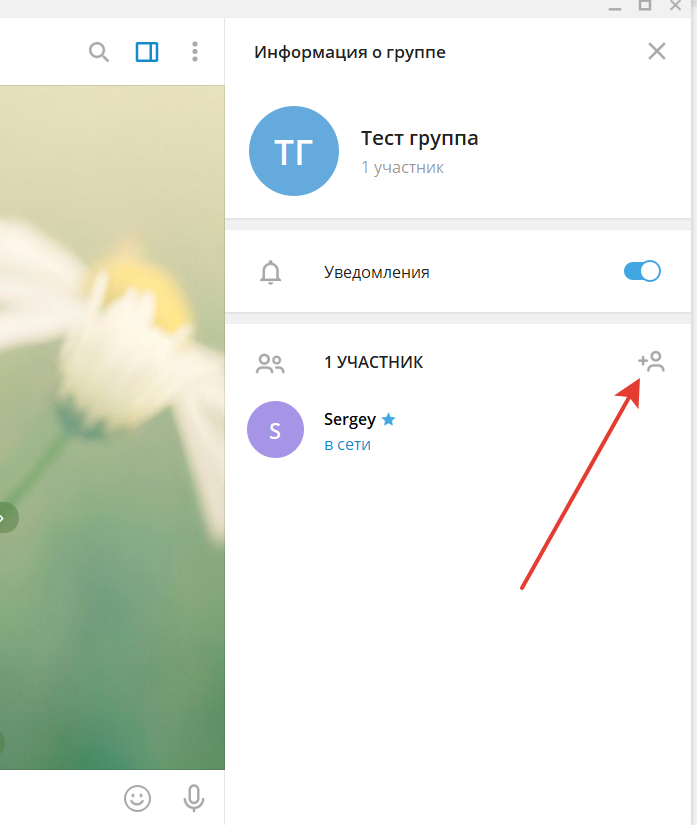
- Добавленному боту надо дать права администратора: Управление группой → Администраторы → Добавить администратора
Настройка доступа в группу/канал: Перейдите в "Управление группой" → Тип группы/ Здесь выбираем “Частная группа”
Появится ссылка-приглашение, которую необходимо разослать клиентам, чтобы они добавились в группу/канал. После добавление группы/канала в АвтоВебОфис, можно управлять белым списком(списком контактов, которым разрешено нахождение в группе/канале). Добавить/Убрать контакт из списка можно руками в списке контактов группы/канала.
Способы продвижения в Телеграме: бесплатные.
1. Привлечение аудитории: делайте анонсы по своему Telegram-каналу/группе, размещайте ссылки-приглашение на Telegram-канал/группу, делайте рассылки и т.д.
Как создать рассылку в Telegram?
- Для создания рассылки в Telegram, перейдите в раздел Рассылки (1) - Телеграм-Рассылки Телеграм (2) и нажмите кнопку "Создать" (3):
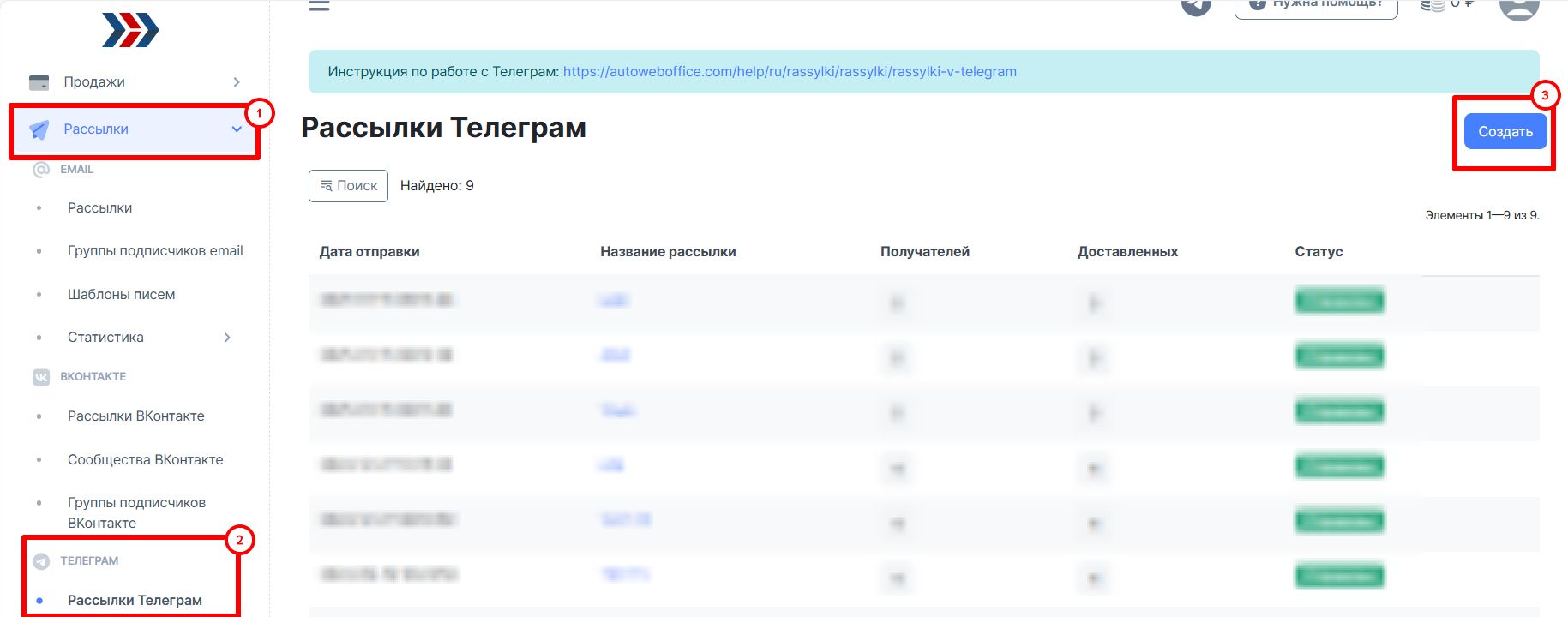
На открывшейся странице заполните обязательные поля*:
- Внутреннее название рассылки;
- Содержимое;
- Список ботов.
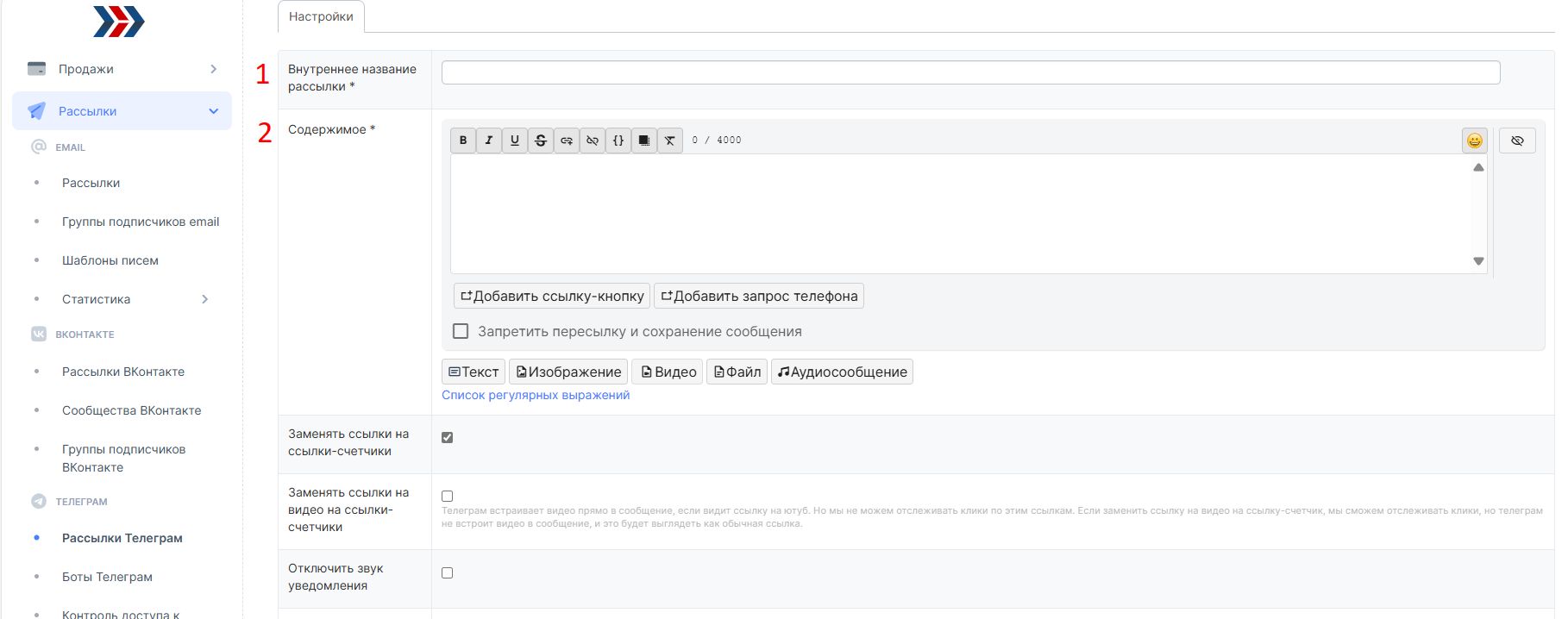
- В текст письма, можно встроить видео/аудио/текст.
2. Заинтересуйте аудиторию/подписчиков интересными/выгодными предложениям (скидка на участие в Тg-группе закрытой, чек-лист и т.д.).
3. Предоставлением бесплатного доступа к нескольким урокам, материалам или мини-курсу, а для телеграм-канала эксперта можно организовать розыгрыш консультации.
Как создать курс?
- Для создания обучающего курса следует перейти в раздел Курсы - Курсы (1) - и нажать кнопку "Создать" (2)

На странице создания обучающего курса заполните необходимые поля:
- Основное изображение - загрузите изображение, отражающее суть курса.
- Курс (название) * - название обучающего курса.
- При необходимости, Вы можете выбрать категорию.
- Автор курса - выберите из списка одного из сотрудников Вашего магазина.
- Оповещать о созданных отчетах/комментариях - выберите из списка сотрудника магазина, который будет получать уведомления о созданных учениками отчетах (домашних заданиях).
- Сотрудники, которые могут просматривать и проверять отчеты - выберите из списка сотрудников аккаунта, которысмогут просматривать и проверять отчеты. Если поле пустое - отчеты доступны всем сотрудникам.
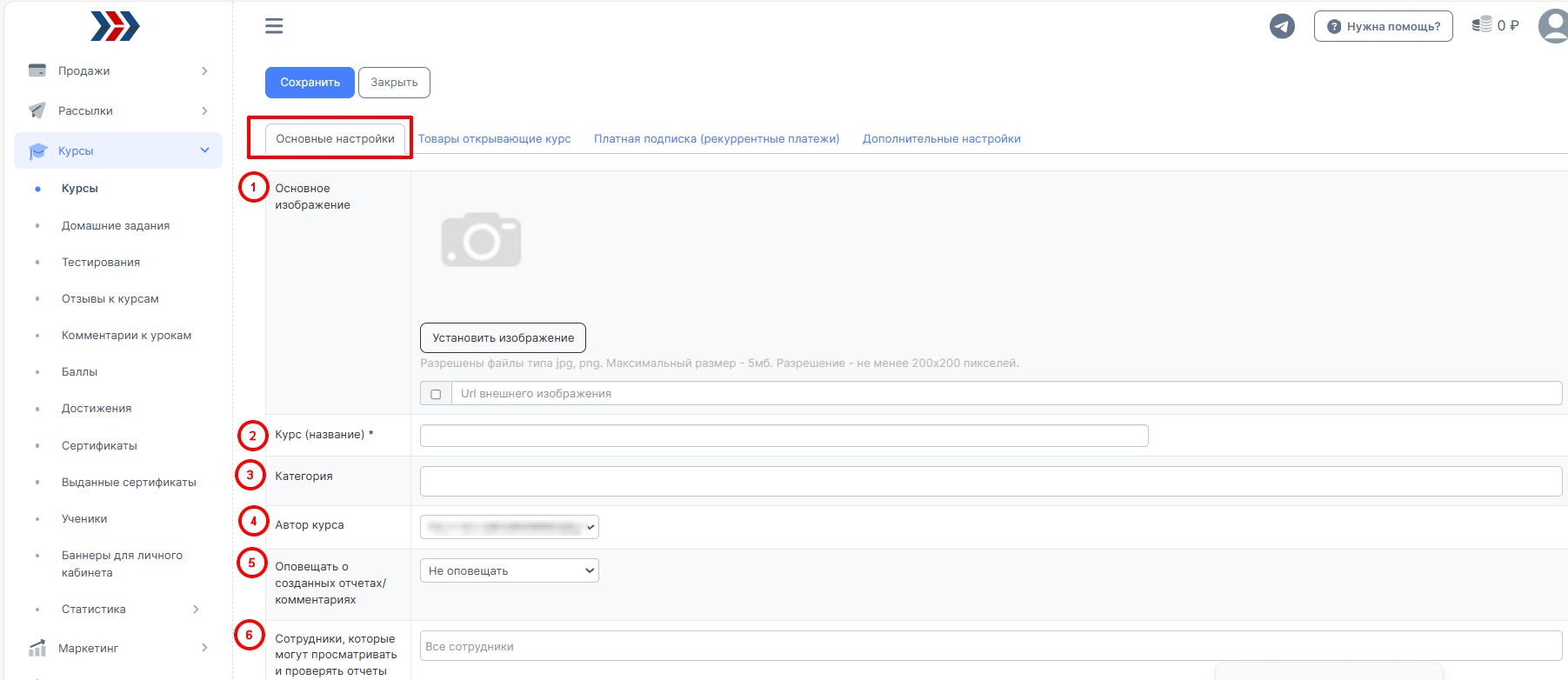
После заполнения всех необходимых полей (обязательные поля отмечены звездочкой - *) нажмите на кнопку «Сохранить».
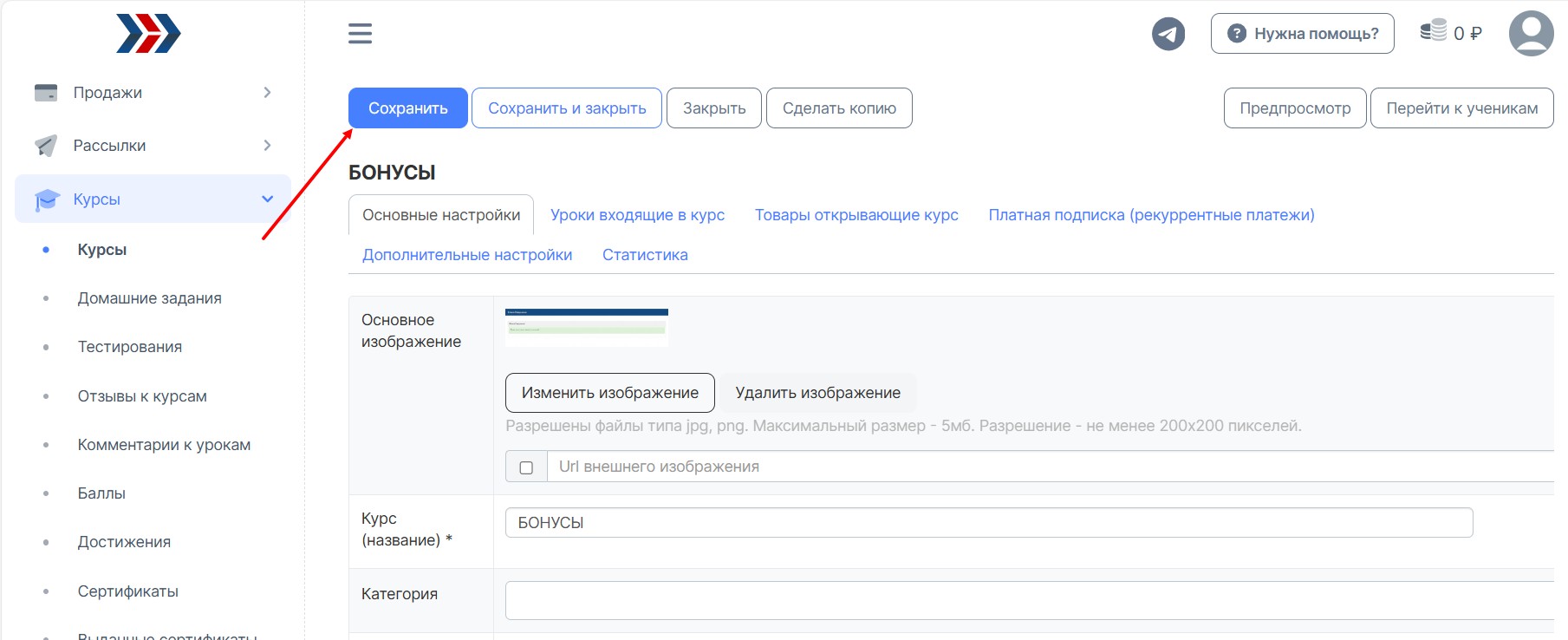
Как наполнить курс уроками?
- перейдите в курс, к которому Вы хотите добавить урок;
- перейдите на вкладку «Уроки входящие в курс» (1);
- нажмите на кнопку «Добавить урок» (2);
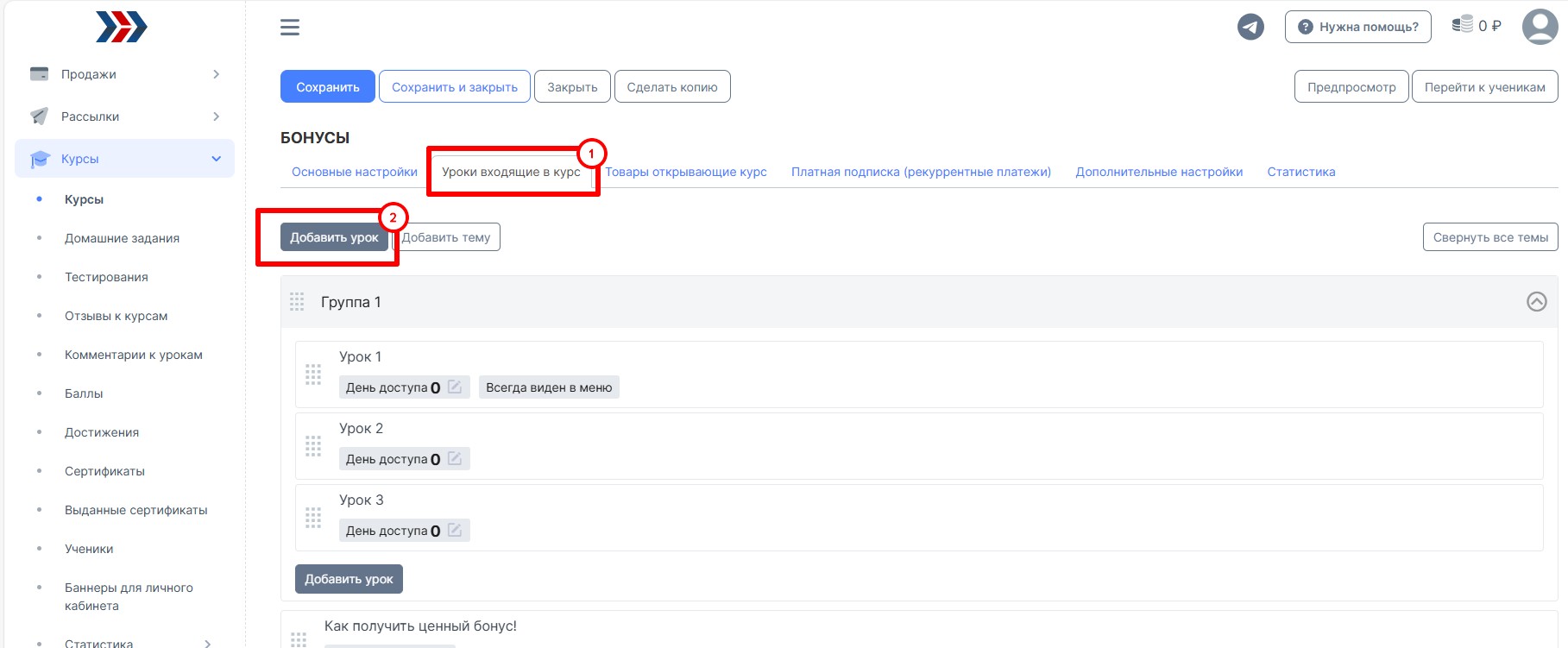
Заполните поля на страницах создания урока, на вкладке "Содержимое":
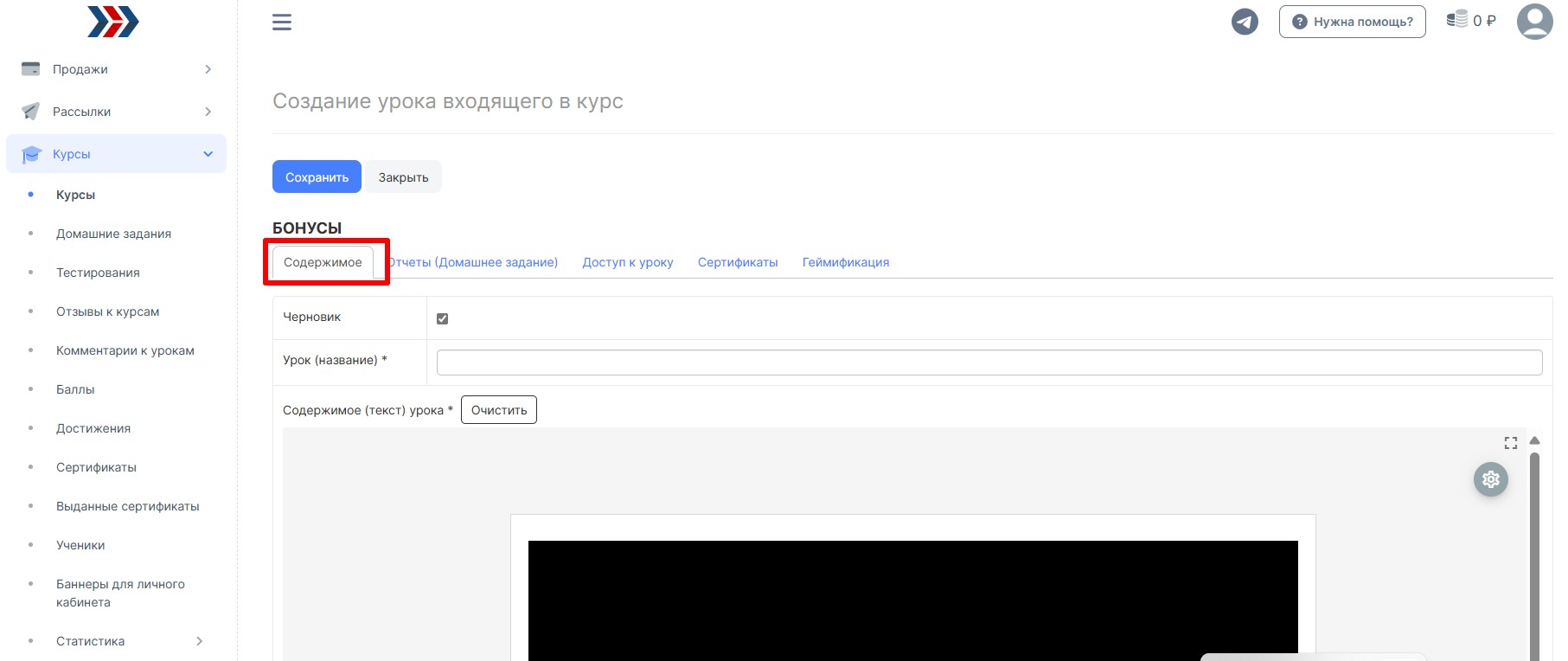
- Снемите галочку в поле "Черновик" (1);
- В поле "Урок (название)*" - добавьте название урока (2).
- Добавьте Описание (содержание урока) - поле, куда вводится непосредственно сам урок и задания для ученика (3).
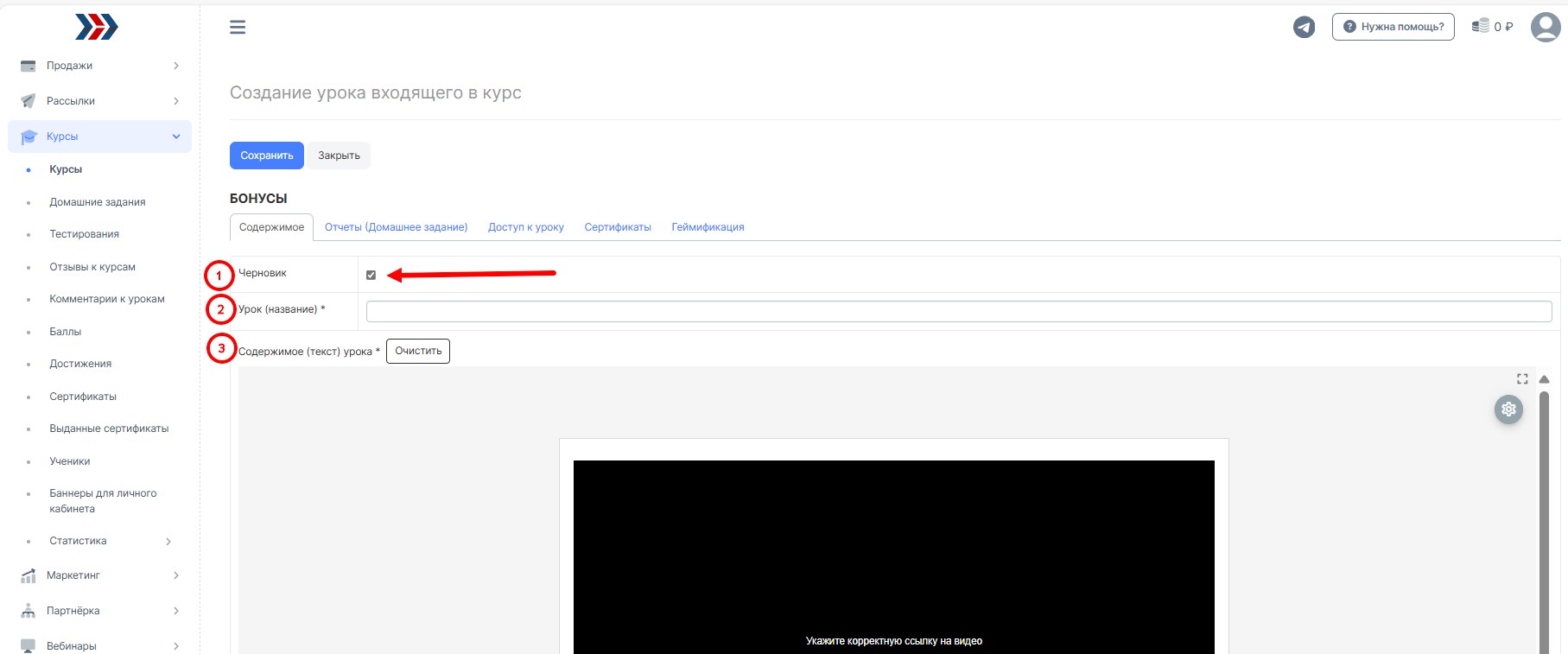
4. Опубликование на сторонних ресурсах: публикуйте свои материалы на популярных платформах с большой аудиторией, таких как VC, Habr, Дзен и т.д.
5. Партнёрская программа. Это метод рекламы, используемый интернет-магазинами и сервисами для стимулирования продаж.
Как настроить партнёрскую программу?
- перейдите в раздел Настройки - Партнёрка;
- в данном разделе есть 5 вкладок: уровни и вознаграждение; основные настройки; кабинет партнера; блокировки; дополнительно;
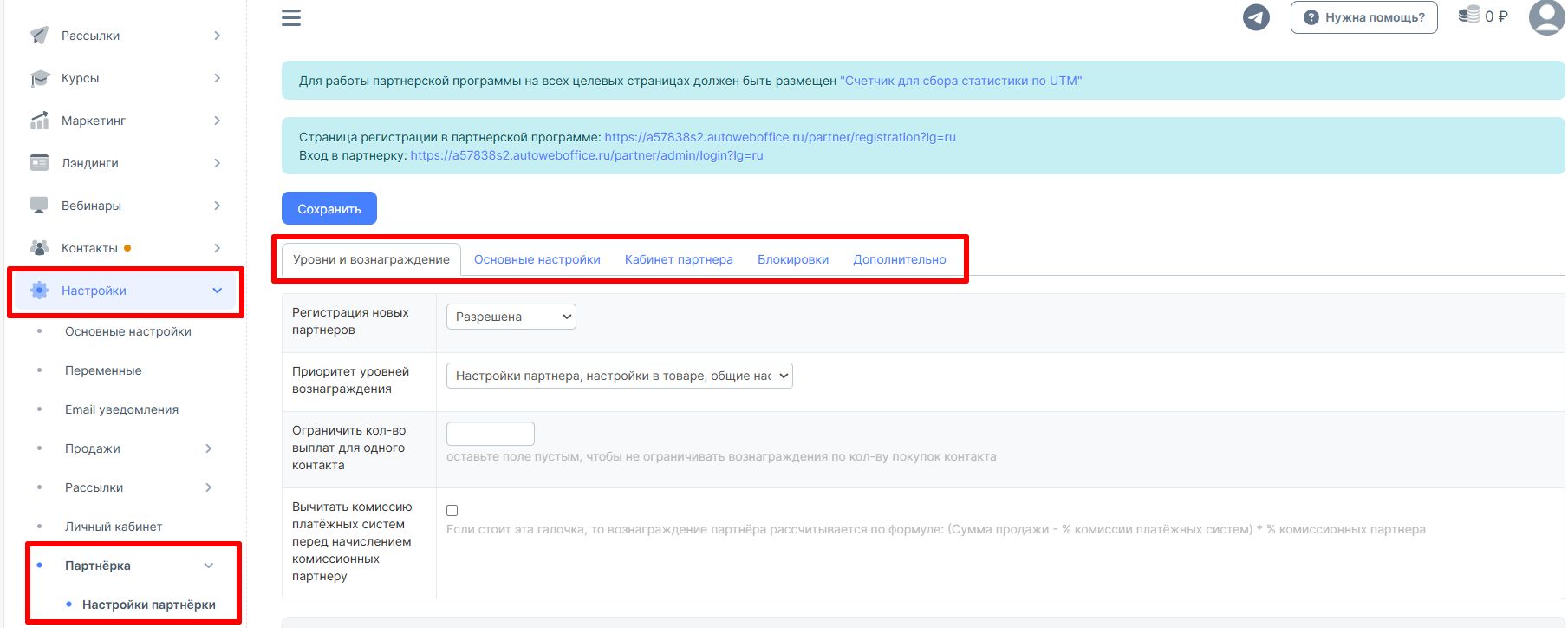
- внесите необходимые настройки:
1. Уровни и вознаграждение
- Регистрация новых партнеров: разрешена или запрещена. Если стоит «разрешена», то любой сможет самостоятельно зарегистрироваться как партнер Вашего проекта перейдя по ссылке на страницу регистрации в партнерской программе. Если указано «запрещено», то ссылка на регистрацию будет неактивна, но Вы сможете сами создать запись партнера, ему придет логин и пароль на почту
- Приоритет уровней вознаграждения: тут Вы можете указать, комиссия в каком разделе является более приоритетной, т.е. если у товара стоит 10% партнеру первого уровня, а у конкретного партнера стоит 15%, то при настройке приоритета «Настройки партнера, настройки в товаре, общие настройки» к данной покупке будет применено 15%. Можно выбрать из 2-х опций: «Настройки партнера, настройки в товаре, общие настройки» или «Настройки в товаре, настройки партнера, общие настройки»
- Ограничить кол-во выплат для одного контакта: если Вы хотите, чтобы партнер, например, получал комиссию только с первой покупки приведенного им контакта, то поставьте 1, если за первые 10 - то 10, если стоит 0 - значит выплаты вечные
- Уровни партнерской программы и размер вознаграждений: АвтоВебОФис позволяет настроить многоуровневую партнерскую программу (максимально 9 уровней). Это значит, что Вы можете не только поощрять Ваших партнеров за продажи Ваших товаров, но и стимулировать их привлекать новых партнеров для рекламы Ваших продуктов. В данном случае партнер, который привлек другого партнера, становится партнером-родителем и ему начисляется процент, указанный для партнера второго уровня, с каждой продажи привлеченного им партнера. Скольким уровням Вы проставите процент, столько уровней в Вашей партнерской программе и будет. Если Вы хотите использовать только один уровень, со второго по девятый оставьте 0
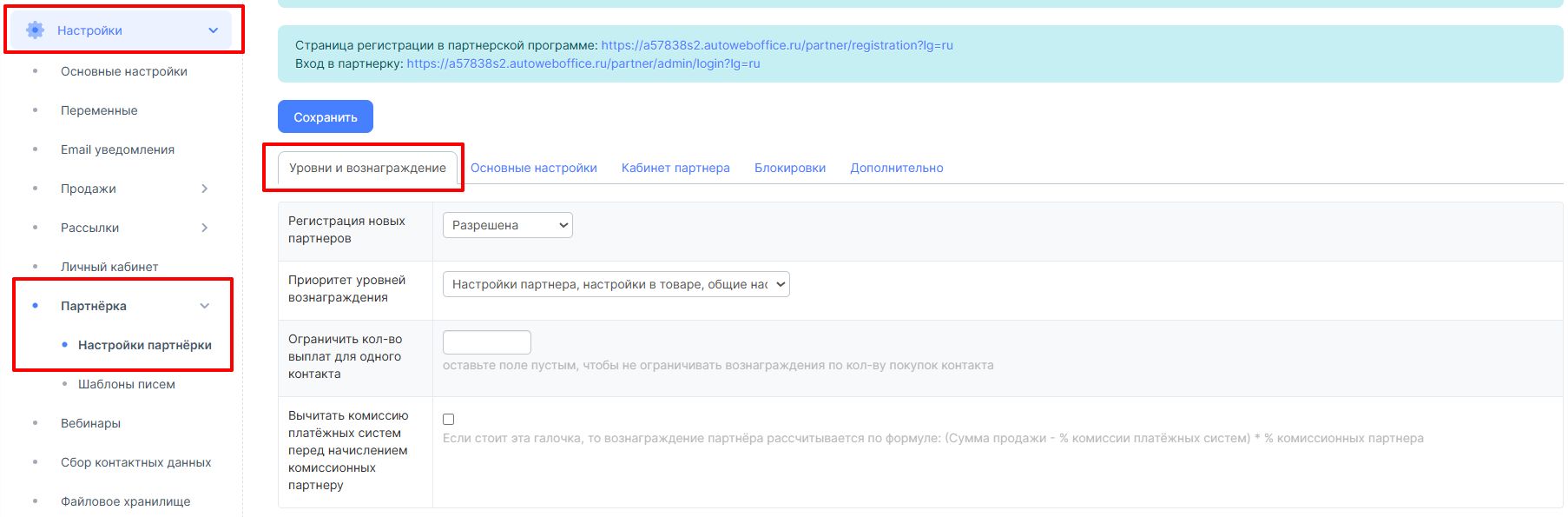
2. Основные настройки
- Покупки по своим партнерским ссылкам: если запрещена, то при покупке по своей партнерской ссылке комиссионные партнеру не будут начислены
- Закрепление существующих контактов за партнерами
- Надежность партнерской метки
- Срок жизни партнерской метки
- Закрепление партнера за партнером
- Автоматический отказ в выплате в случае возврата товара
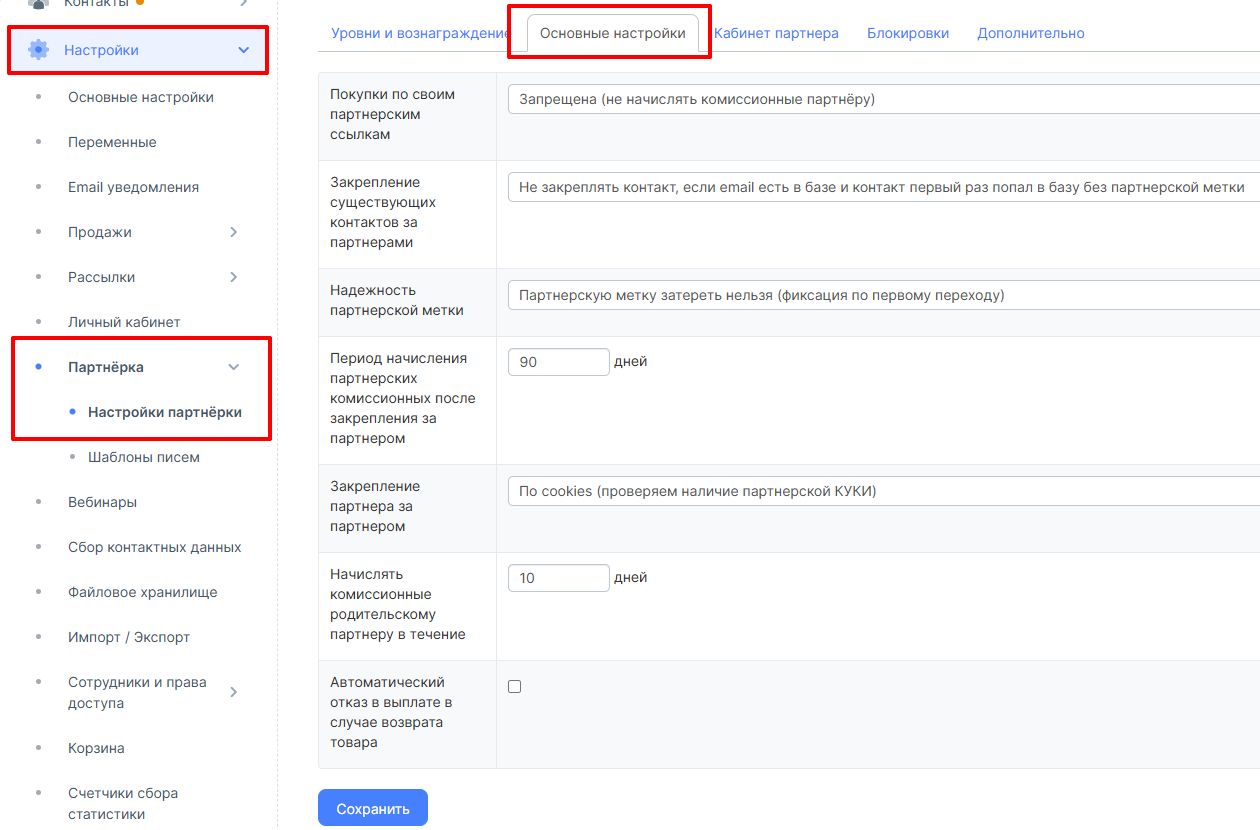
3. Кабинет партнера
- Просмотр партнерами закрепленных за ними контактов
- Показывать данные контакта
- Показывать партнерскую ссылку на страницы оформления заказа
- Показывать персональную ссылку на привлечение новых партнеров
- Показывать главную страницу
- Содержимое главной страницы
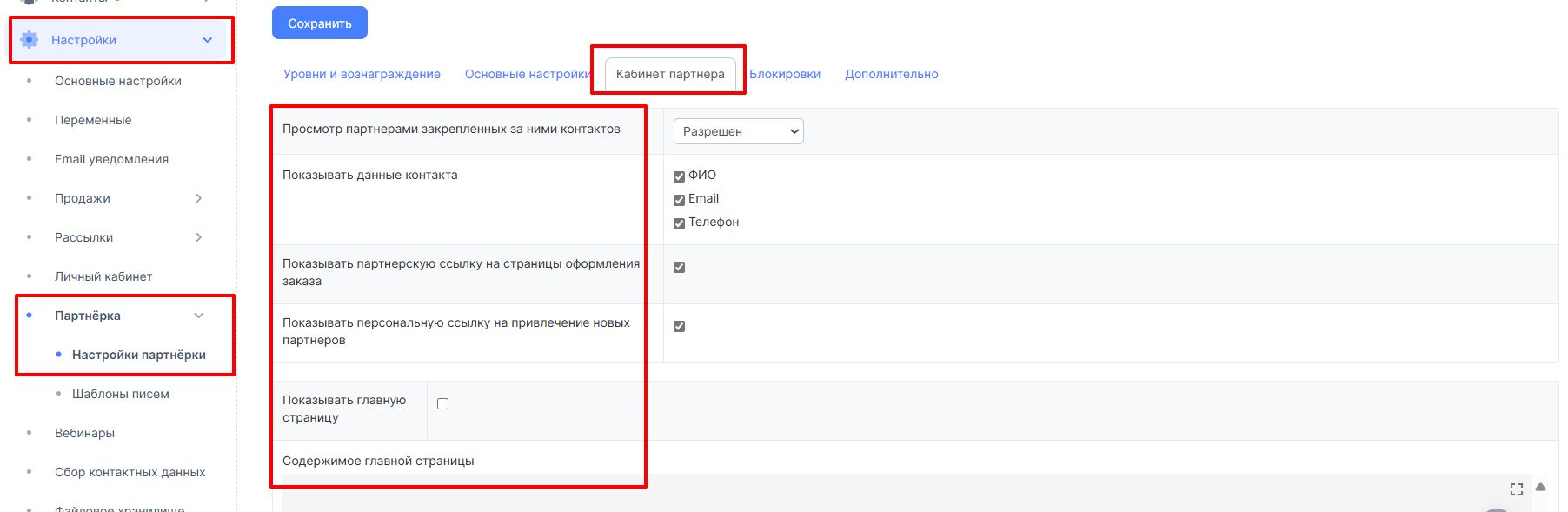
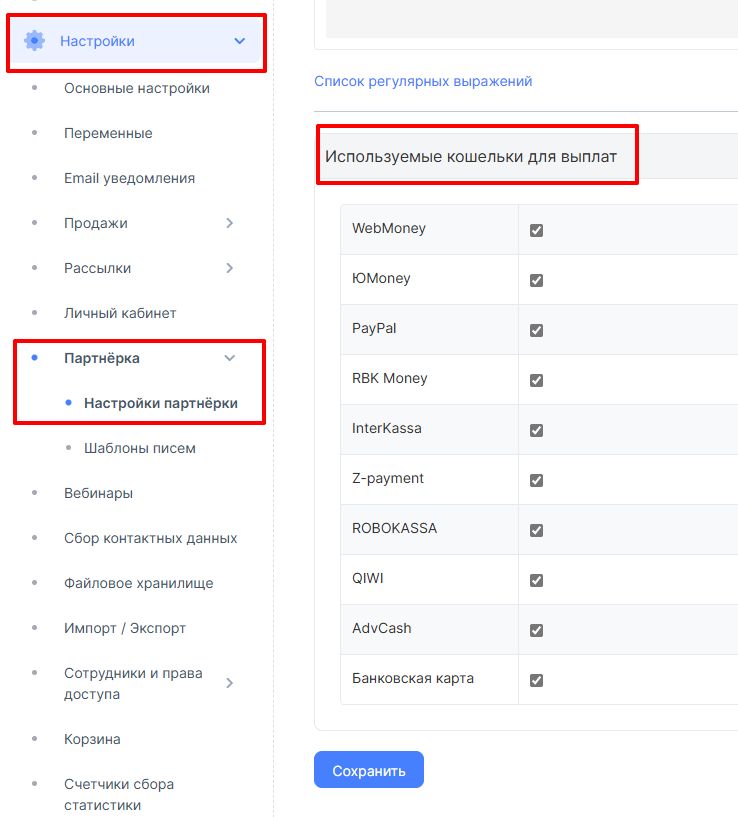
4. Блокировки
- Автоматическая блокировка неактивных партнеров
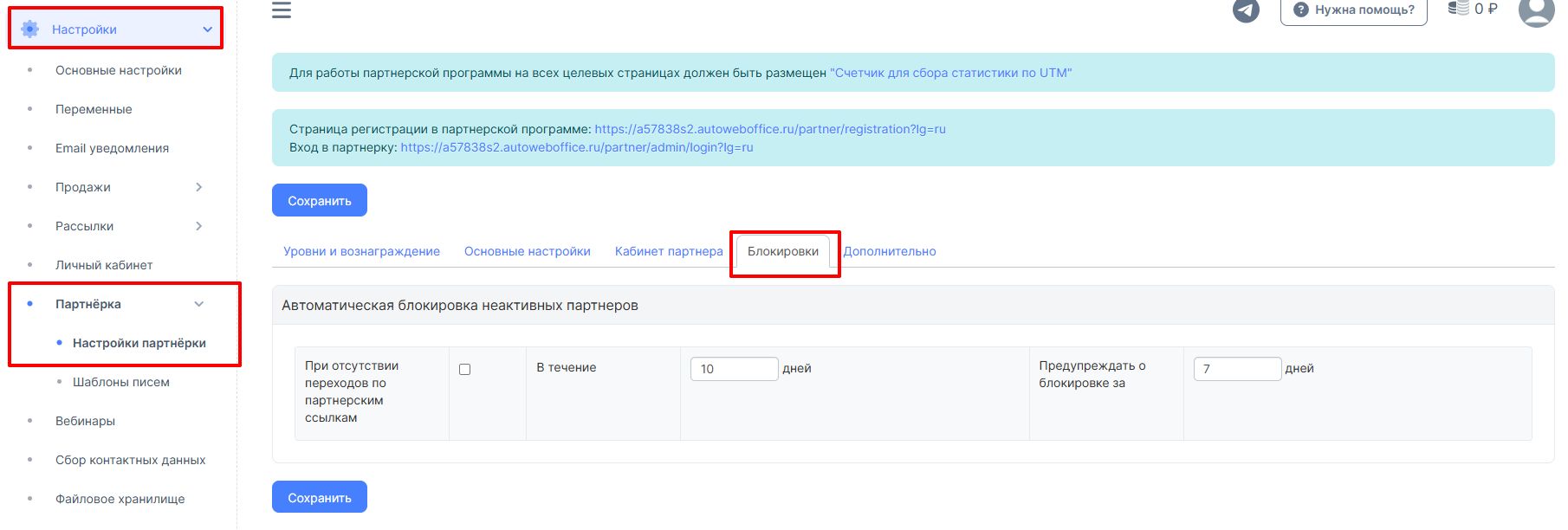
5. Дополнительно
- Поля, запрашиваемые при регистрации партнера
- после всех внесенных настроек, нажмите кнопку "Сохранить".
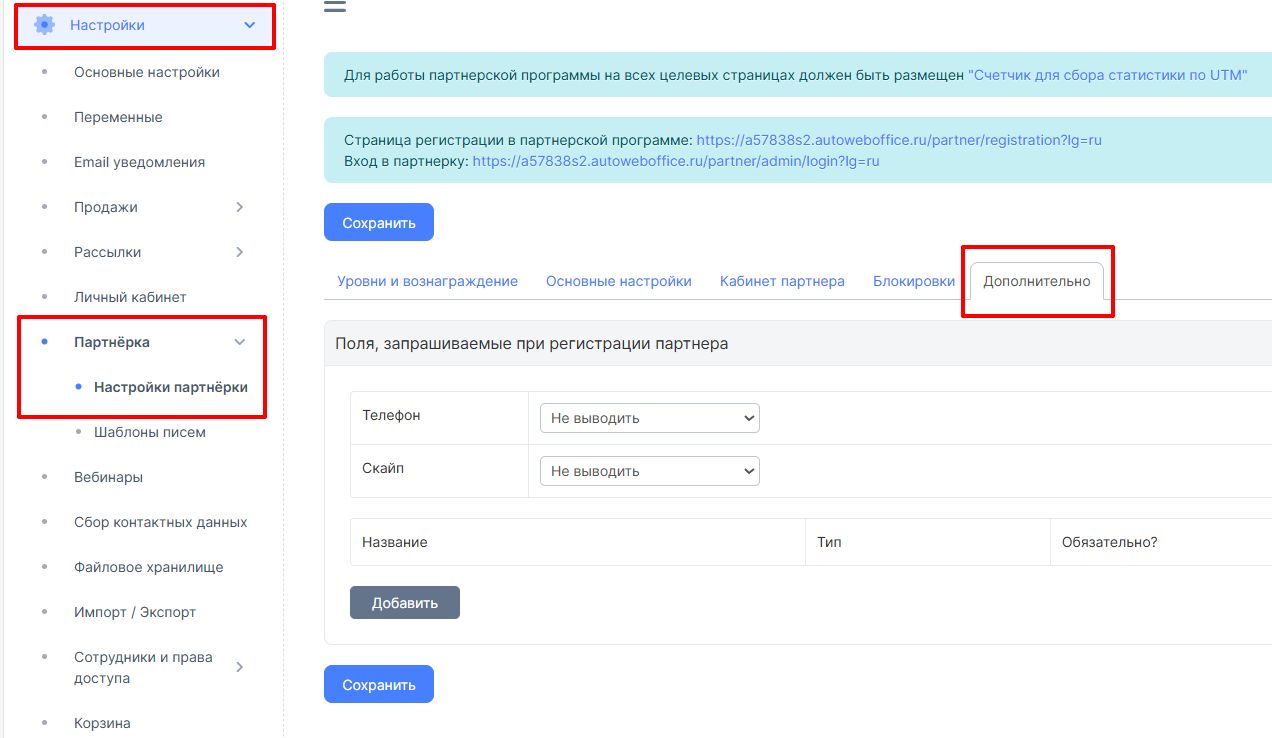
Потенциальным партнерам следует передать ссылку на страницу регистрации в партнерке Вашего аккаунта (раздел Партнёрка - Партнёры - Страница регистрации в партнерской программе).
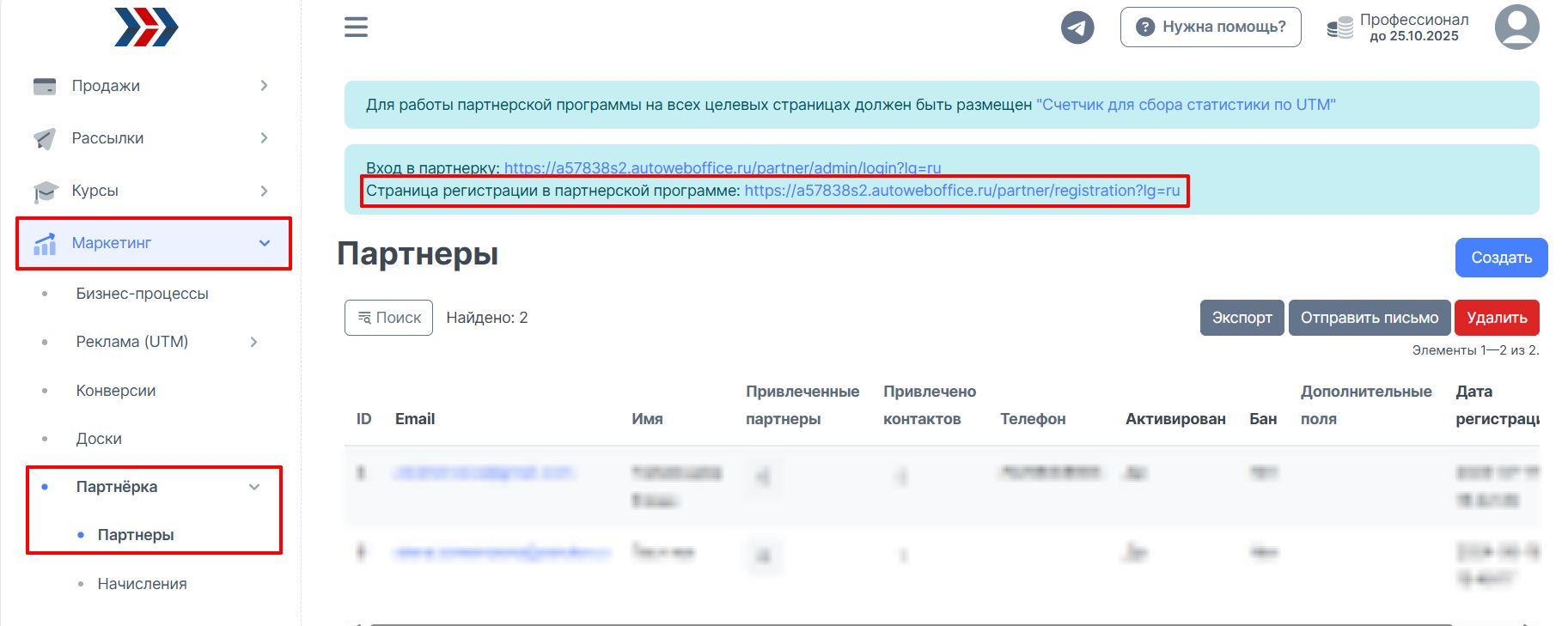
Как включить товар в партнерскую программу?
- перейдите в раздел Продажи - Товары;
- выберите нужный товар;
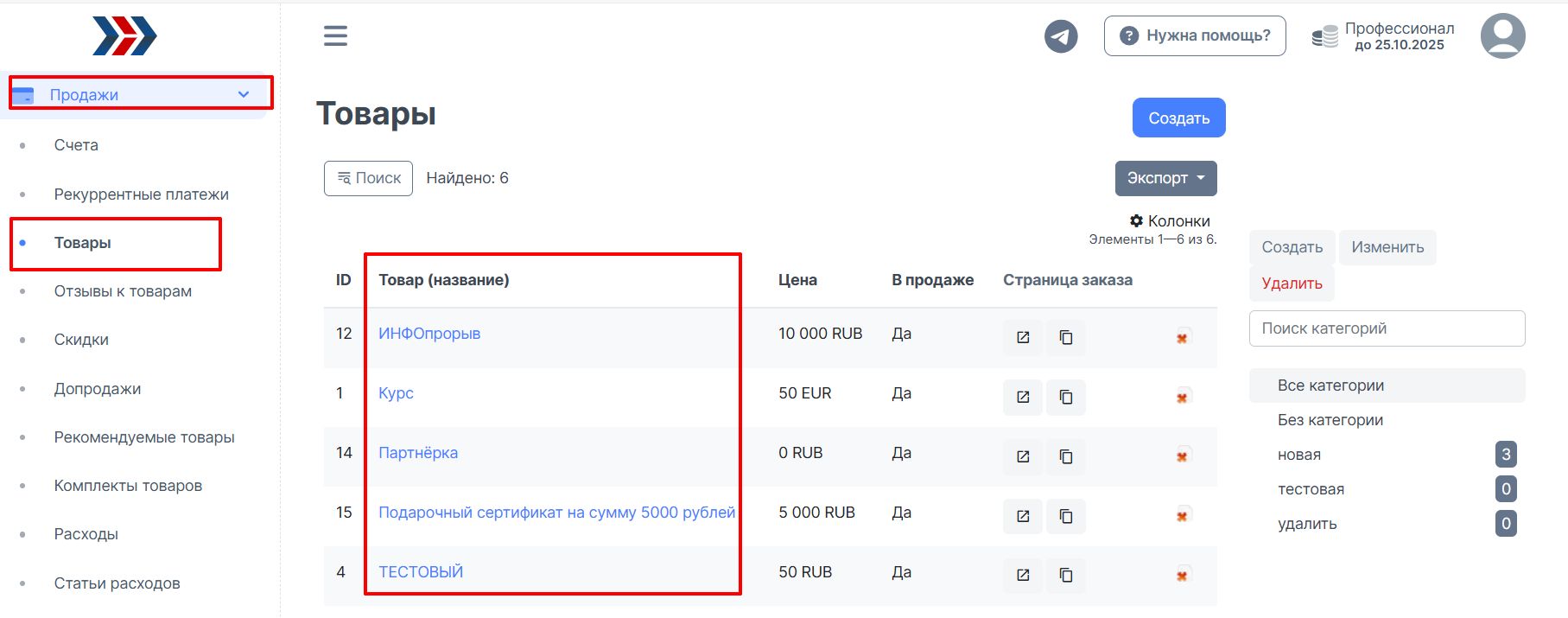
- во вкладке "Партнёрка" установите галочку возле поля "Участвует в партнерке" и возле поля "Показывать в аккаунте партнера"
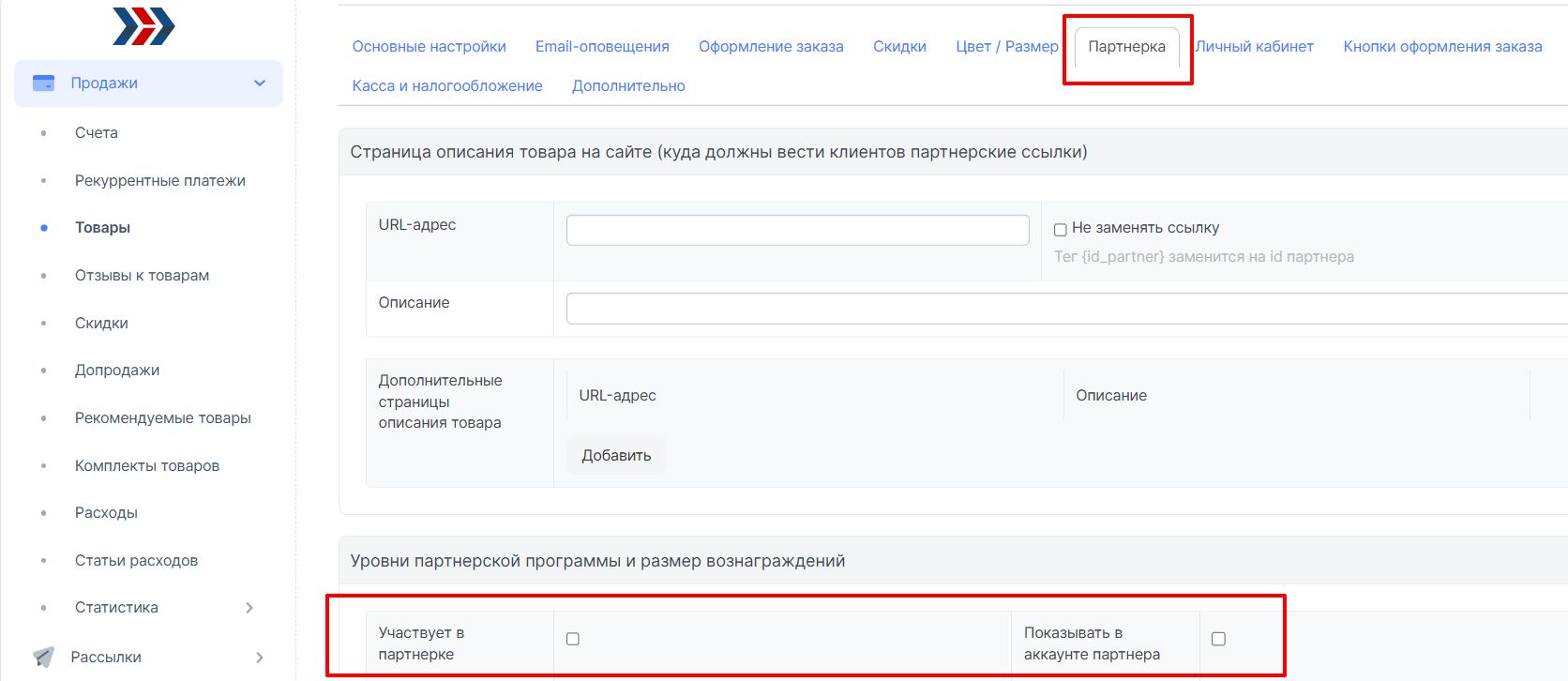
******
Если у Вас еще остались какие-либо вопросы, пожалуйста, обращайтесь в нашу Службу поддержки по email zakaz@autoweboffice.com или в окне консультанта на сайте http://autoweboffice.com
Если после прочтения захотите, чтобы мы помогли все это настроить для вас, для заказа настроек — свяжитесь с нами. Мы всегда готовы обсудить вашу задачу и взять настройку системы на себя.
Контакты:
📲 Телеграм
Или просто заполните анкету на сайте, и мы свяжемся с вами: Autoweboffice